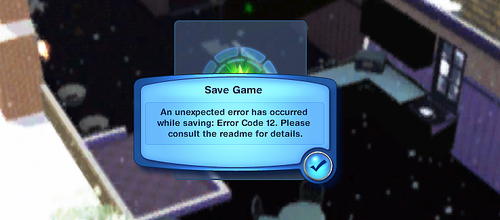Ошибка сохранения 12 в игре Sims 3 довольно распространена. Однако, не составит большого труда исправить ее. Очень много сайтов и форумов, посвященных этой игре, где подробно расписано, как исправить ошибку 12.
Вот, например, есть такое решение:
При попытке сохранить игру появляется окно с надписью «Неожиданная ошибка сохранения: код ошибки 12. Для более подробных сведений прочитайте файл ReadMe». Что делать?
В данном случае необходимо проследовать следующей инструкции:
В директории Мои документыElectronic ArtsThe Sims 3 удалите все файлы .package, в которых есть «Cache»;
Переместите папку «Mods» (Program files -> Electronic Arts -> The Sims 3) в безопасное место;
Переместите папку «Saves» (Мои документы -> Electronic Arts -> The Sims 3) в безопасное место;
Запустите игру (желательно загрузить новый район, а не тот, в котором вы играли обычно) и сразу же выйдите из неё;
Верните папки «Mods» и «Saves» на их места;
Запустите игру в том районе, в котором у вас возникла проблема.
Или можно посмотреть видео-инструкцию:
Ошибка 12 в Симс 3
Думаю, многие сталкивались с этой напастью рано или поздно и задавались классическими вопросами «Кто виноват?» и «Что собственно делать?»
Многие считают, что единственный путь, который поможет избавиться от «Ошибки 12» — это апгрейд системы, в частности увеличение объема оперативной памяти. Безусловно, это поможет. Но если Вы планируете поставить ОП больше 4 Гб, тогда Вам понадобится переустановка системы с 32-х на 64-разрядную, иначе она не увидит память. А это еще дополнительные трудности. Но чтобы выбрать путь, надо понять, в чем суть проблемы.
А проблема в том, что чем «наиграннее» сэйв (сохраненный файл), тем больше его вес и, как следствие, тем больше шансов появления этой ошибки.
Причины и способы устранения:
- Дело в том, что часто «Ошибку 12» вызывают застрявшие где-либо симы, потерявшие текстуру еноты и олени, симы, которым пришло время повзрослеть, а они заглючили и не повзрослели. Чтобы решить проблемы, можно поставить мод МастерКонтроллер (MasterController) и регулярно делать Ресет всего города.
- Привычка таскать в КАС всех, кто под руку попадется, тоже ведет к тому, что сэйв «раздувается», что впоследствии, приводит «ошибке 12». Это происходит потому, что при посещении КАС игра генерирует такие иконки:
Все они сохраняются в файлах наподобие Sunset Valley_0x0859db3c.nhd, в виде ресурса SNAP бесконечно долго, — причем, со всеми прическами, что мы примеряли в КАС, со всеми видами косметики, во всех вариантах одежды и её перекрасках. И это плюс к тому, что и так генерируется в процессе игры (+ все выражения лиц во всех возрастах)
Когда же просматриваешь семьи в режиме изменения городка, и/или их перетасовываешь, — генерируются такие файлы.
И тоже сохраняются в виде ресурса SNAP.
Как справиться с проблемой?
Для облегчения сэйва нам в этом случае поможет программа s3pe.
Как с ней работать?
- Открываем программу и в папке Saves (C:…DocumentsElectronic ArtsThe Sims 3Saves ) выбираем нужный файл, например Sunset Valley_0x0859db3c.nhd. Перед нами открывается большой список файлов, в котором следует найти нужный SNAP. Находим там нужный нам SNAP-файл и удаляем его.
- Если лень просматривать все SNAPы, можно удалить их одновременно. Для этого в окошко Tag вписываем SNAP и ставим галочку ниже в окошке Tags.
- Также ставим галочки в чит-боксе Filter active, нажимаем кнопку Set.
- Убеждаемся, что выбраны только SNAP-файлы, жмем Ctrl+A (для единовременного выделения файлов) и удаляем их (жмем Del). После этого нужно сохраниться (сохранять тоже может долго).
Строителям стоит удалить и ICON-файлы, которые тоже утяжеляют сэйв. Они появляются в результате любых изменений, производимых на участках, перетаскивания участков с места на место. Возможно, у вас уже и домика этого в помине нет, а иконка так и осталась в сэйве.
Когда это проделываешь в первый раз с наиграннымой сэйвом, его вес существенно уменьшается. Только загружая игру с удаленными SNAPами надо немного подождать, чтобы сгенерировались новые иконки.
- Фотографии, картины, написанные симами, и воспоминания в картинках сохраняются в файле Travel. Даже удаленные в игре воспоминания и проданные через комиссионку картины по-прежнему «висят» там.
Как справиться с проблемой?
Конечно, в связи с этим можно было бы посоветовать не ставить в городе комиссионку и картинную галерею — чтобы неигровые семьи ничего туда не скидывали. Также, у неигровых симов не должно быть в багаже фотоаппаратов, ноутбуков, а дома — мольбертов и компьютеров, так как они будут писать картины, книги и фотографировать, опять же утяжеляя сэйвы. Но тогда станет играть довольно скучно. Если кто-то хочет, может попробовать.
На общественных лотах лучше не ставить автомобильных стоянок, ибо на них постоянно будут генерироваться машины. Но если вы всё же решили, что на общественных лотах у вас будут автостоянки, тогда стоит почаще избавляться от застрявших автомобилей типа «Замарашка» и тому подобных, которые генерироваться тут и там. С этой проблемой поможет справиться мод Overwatch.
В картинной галерее все стены рекомендуется увешать картинами из режима покупок, иначе картины, проданные симами, будут появляться в музее, утяжеляя сэйв и вызывая очередные глюки.
Итак, файл TravelDB.package тоже стоит почистить s3pe. В нем удаляем ресурсы типа _IMG, те, которые считаем лишними, выборочно — в них фото, сделанные симами, воспоминания, написанные картины типа портрет-натюрморт.
Если считаем, что лишнее — всё, просто удаляем TravelDB.package.
- Немаловажную роль играют желания и задачи симов. Чем больше в семье людей и животных, тем больше вы получаете желаний. При частом переключении с семьи на семью вы также рискуете вылететь или получить «Ошибку 12». Если используете Мод — MasterController, вы могли заметить, что в его настройках есть меню «Сохранить желания и задачи». Если Вы поставите «Да», то у вас появится следующее окошко:
Настоятельно рекомендую оставить по умолчанию «Нет», чтобы не загружать игру.
И, наконец, решать проблемы в игре также помогают моды Overwatch, Register и Error Trap, о которых Вы можете почитать на нашем форуме.
Подобные «танцы с бубном» нужно проделывать не реже раза в месяц, и тогда можно благополучно забыть о проблеме «ошибки 12».
Материал подготовили: Лиса, Siamsy, Gagusya
Редактор: Ellle
При копировании материала указание авторов и ссылка на источник ОБЯЗАТЕЛЬНА!!!
Комментарии:
|
Ellle |
|
zoya, здравствуйте. |
|
zoya |
|
Здравствуйте! Возможно я не по адресу обращаюсь , но я не знаю куда мне обратиться с моей проблемой. У меня было загружено с диска дополнение «Сверхъестественное» . Сегодня я загрузила так же с диска дополнения «Lunar Lakes» и «Diesel» . Я так поняла что эти дополнения появились гораздо раньше чем «Сверхъестественное» |
|
Ellle |
|
Liliyabonya, пользуйся на здоровье. Если будут вопросы, пиши, помогу. |
|
Liliyabonya |
|
Лена, спасибо большое! Обязательно все почищу. Очень хороший и понятный урок! |
Возврат к списку
Игра в Симы 3 может стать неожиданной проблемой для игроков, которым приходится сталкиваться с ошибкой 12, которая может произойти в течение игры. Эта ошибка означает, что игра не может сохранить файл из-за недостатка доступной памяти на жестком диске компьютера. К счастью, есть несколько способов, которые могут помочь исправить эту проблему.
В этой статье мы рассмотрим дополнительные шаги, которые можно предпринять для устранения проблемы с ошибкой 12 в игре Симс 3. Мы укажем на возможные причины, которые привели к возникновению ошибки, а также на способы ее устранения.
Следуйте нашему подробному руководству для того, чтобы исправить ошибку 12 и продолжить свое виртуальное приключение в мире Симс 3 без проблемных ситуаций.
Содержание
- Понимание проблемы ошибки 12 в Симс 3
- Рекомендации перед исправлением ошибки 12 в Симс 3
- Первый метод исправления ошибки 12 в Симс 3: Очистка кэша
- Второй метод исправления ошибки 12 в Симс 3: Увеличение страницы подкачки
- Третий метод исправления ошибки 12 в Симс 3: Отключение автосохранения
- Четвертый метод исправления ошибки 12 в Симс 3: Использование внешних программ
- Дополнительные советы для избежания ошибки 12 в Симс 3 в будущем
- Вопрос-ответ
- Как возникла ошибка 12 в игре Симс 3?
- Какие меры стоит принять, чтобы избежать ошибки 12 в игре Симс 3?
- Как исправить ошибку 12 в игре Симс 3 на Windows?
- Как исправить ошибку 12 в игре Симс 3 на Mac?
- Что делать, если исправление ошибки 12 не помогло?
- Как не потерять сохраненные данные при возникновении ошибки 12 в игре Симс 3?
Ошибка 12 в Симс 3 — это одна из наиболее распространенных проблем, с которыми сталкиваются игроки. Она может случиться, когда в процессе сохранения игры игрового процесса не хватает памяти или ресурсов, что приводит к некорректному завершению процесса сохранения.
Одной из причин ошибки 12 может быть слишком большой размер сохраняемой игры. Если вы создавали множество персонажей, оставляли множество сохранений, возможно, ваша игра занимает слишком большое количество памяти, чтобы спокойно сохранять игровой процесс.
Кроме того, некорректная установка игры или влияние сторонних программ на ее работу также может привести к ошибке 12. Поэтому, если Вы сталкиваетесь с подобной проблемой, рекомендуется произвести ряд простых настроек и действий для исправления ошибки, чтобы не допустить потерю результатов вашей игровой сессии.
В следующих разделах мы рассмотрим ряд действий, которые могут помочь исправить ошибку 12 в Симс 3, в зависимости от ее причины.
Рекомендации перед исправлением ошибки 12 в Симс 3
Перед тем как браться за исправление ошибки 12 в Симс 3, принимайте меры предосторожности. Прежде всего, сделайте бэкап всех игровых файлов, в том числе сохранений и модов. Это предотвратит возможность непредвиденных ошибок и потери данных.
Помните, что ошибка 12 возникает вследствие отсутствия свободного места на жестком диске. Поэтому перед игрой обязательно очистите жесткий диск. Удалите ненужные файлы, программы и неактивные приложения. Рекомендуется также выполнить дефрагментацию диска. Это улучшит производительность вашего компьютера и увеличит доступное место на жестком диске.
Не забудьте отключить временные файлы и кэш вашего браузера, а также запустите сервисы чистки реестра и файловой системы. Это поможет убрать ненужные загрузки, такие как устаревшие и старые папки с кэшем и другими временными файлами, которые могут занимать процессорное время и замедлять работу системы.
Кроме того, рекомендуется перезагрузить компьютер перед игрой и записью сохранения. Это поможет избежать возможных ошибок и глюков, вызванных засорением операционной системы.
- Важно: перед началом вторжения в файлы игры ознакомьтесь с инструкцией и имейте в виду, что любые изменения могут повлечь за собой проблемы с сохранениями. Следуйте инструкциям внимательно и в случае возникновения каких-либо проблем сразу же прекращайте процесс.
- Важно: перед использованием сторонних программ, например, средств автоматического исправления ошибок, убедитесь в их надежности и соответствии вашей версии игры. Использование ненадежных или устаревших программ может нанести вред игре и системе.
Первый метод исправления ошибки 12 в Симс 3: Очистка кэша
Один из простых методов исправления ошибки 12 в игре Симс 3 — это очистка кэша. Кэш игры хранит временные данные, такие как сохранения и снимки экрана. Эти данные могут также занимать много места, что может приводить к ошибкам в игре.
Чтобы очистить кэш игры, следуйте этим простым шагам:
- Закройте игру Симс 3 и выйдите из Origin (если он был запущен).
- Откройте папку «Мои документы» на вашем компьютере.
- Найдите папку «Electronic Arts» и откройте ее.
- Откройте папку «The Sims 3».
- Найдите файл «compositorCache.package» и удалите его. Этот файл содержит временные данные, которые можно очистить безопасно.
- Также удалите файлы в папке «WorldCaches». Эти файлы могут содержать дополнительные временные данные.
После выполнения этих шагов можно перезапустить игру и попробовать сохранить игру. Если ошибка 12 все еще существует, попробуйте другие методы исправления ошибки 12 в игре Симс 3.
Второй метод исправления ошибки 12 в Симс 3: Увеличение страницы подкачки
Если первый метод не помог, можно попробовать увеличить страницу подкачки в операционной системе:
- Откройте «Пуск» и найдите «Мой компьютер».
- Нажмите на правую кнопку мыши и выберите «Свойства».
- В верхней части окна выберите «Дополнительные системные параметры».
- Затем перейдите на вкладку «Дополнительно».
- В разделе «Производительность» нажмите на кнопку «Настройки».
- Перейдите на вкладку «Дополнительно».
- В разделе «Виртуальная память» нажмите на кнопку «Изменить».
- Снимите галочку «Управлять размером файла подкачки для всех дисков автоматически».
- Выберите диск, на котором установлена Симс 3, и выберите «Размер файла подкачки» — «Свой размер».
- Установите начальный и максимальный размер файла подкачки вручную на значение 6144МБ (6ГБ).
- Нажмите «Установить», затем «ОК» для закрытия всех окон.
- Перезагрузите компьютер, чтобы изменения вступили в силу.
Если и после этого ошибка 12 сохраняется, попробуйте очистить кэш игры. Если и это не помогает, обратитесь к технической поддержке игры для получения дополнительной помощи.
Третий метод исправления ошибки 12 в Симс 3: Отключение автосохранения
Если первые два метода не сработали, можно попробовать отключить автосохранение игры. Этот метод может исправить ошибку 12 и снизить вероятность ее возникновения в будущем.
Для отключения автосохранения нужно выполнить следующие шаги:
- Запустить игру Симс 3 и зайти в настройки игры
- Выбрать раздел «Игра»
- Снять галочку напротив пункта «Автоматически сохранять игру каждый час»
- Нажать кнопку «Применить» или «Сохранить»
После выполнения этих шагов игра Симс 3 перестанет автоматически сохраняться каждый час, что может избавить от ошибки 12. Однако, не забывайте сохранять игру самостоятельно через интерфейс игры или сочетанием клавиш «Ctrl+S».
Отключение автосохранения может снизить нагрузку на оперативную память и жесткий диск компьютера, что также может положительно сказаться на работе игры Симс 3.
Четвертый метод исправления ошибки 12 в Симс 3: Использование внешних программ
Если предыдущие методы не помогли исправить ошибку 12 в Симс 3, можно попробовать использовать внешние программы. Одним из наиболее распространенных инструментов является программа Save Cleaner, которую можно скачать бесплатно из интернета.
Save Cleaner позволяет автоматически удалять некоторые файлы, которые могут негативно влиять на производительность игры. Также инструмент предоставляет возможность очистки кэша игры, что может значительно ускорить загрузку игровых файлов. Для использования программы сначала необходимо сделать бэкап сохранения, чтобы в случае проблем можно было вернуться к предыдущему состоянию игры.
Еще одной полезной программой для исправления ошибки 12 может стать Tungsten. Это приложение также позволяет оптимизировать процесс сохранения игры, что может значительно снизить риск появления ошибок. Однако стоит помнить, что Tungsten может не работать со всеми версиями Симс 3, поэтому перед использованием программы стоит ознакомиться с ее требованиями.
Не стоит забывать, что использование внешних программ может быть опасно, поэтому перед использованием инструментов стоит внимательно изучить инструкции и сделать бэкапы сохранения. Также стоит использовать только проверенные и надежные программы, чтобы избежать потери данных или других проблем с игрой.
Дополнительные советы для избежания ошибки 12 в Симс 3 в будущем
1. Очистите кэш игры: периодически необходимо очищать кэш игры, чтобы избежать ошибок. Для этого зайдите в папку с игрой, найдите папку «WorldCaches» и удалите все файлы в ней.
2. Избегайте сохранения игровых файлов в папке «Мои документы»: сохранение игровых файлов в папке «Мои документы» может вызвать ошибку 12. Лучше сохранять игровые файлы в другой папке на вашем компьютере.
3. Не создавайте слишком много семей и сохранений: чем больше семей и игровых сохранений у вас есть, тем выше вероятность ошибки 12. Старайтесь избегать создания слишком много семей и сохранений.
4. Старайтесь не использовать моды: многие моды могут работать нестабильно и вызывать ошибки. Старайтесь избегать использования модов, чтобы сохранить стабильность игры.
5. Играйте на более мощном компьютере: если у вас слабый компьютер, то игра может работать нестабильно и вызывать ошибки. Старайтесь играть на более мощном компьютере, чтобы избежать ошибок и сбоев в игре.
6. Проверьте игру на наличие вирусов: если у вас на компьютере есть вредоносные программы, это может привести к ошибкам и сбоям в работе игры. Проверьте вашу систему на наличие вирусов, чтобы избежать проблем с игрой.
Вопрос-ответ
Как возникла ошибка 12 в игре Симс 3?
Ошибка 12 может возникнуть по нескольким причинам, например, из-за нехватки свободной оперативной памяти, необходимой для сохранении игры, или из-за сбоев в работе жесткого диска.
Какие меры стоит принять, чтобы избежать ошибки 12 в игре Симс 3?
Чтобы избежать ошибки 12, следует регулярно сохранять игру и освобождать оперативную память на компьютере. Дополнительно можно установить специальные модификации, которые помогают справиться с этой ошибкой.
Как исправить ошибку 12 в игре Симс 3 на Windows?
Чтобы исправить ошибку 12, можно попробовать увеличить объем виртуальной памяти или установить дополнительные модификации, которые поддерживают корректное сохранение игры.
Как исправить ошибку 12 в игре Симс 3 на Mac?
Для исправления ошибки 12 на Mac можно воспользоваться той же стратегией, что и на Windows, например, установить модификации или увеличить объем оперативной памяти.
Что делать, если исправление ошибки 12 не помогло?
Если никакие меры не помогли исправить ошибку 12, можно обратиться за помощью к разработчикам игры или сообществу фанатов Симс 3.
Как не потерять сохраненные данные при возникновении ошибки 12 в игре Симс 3?
Чтобы не потерять сохраненные данные, следует регулярно сохранять игру в разные слоты и периодически создавать резервные копии файлов сохранения.
А что такое «Cache»? Файлы типа .package с названием «Cache» мне не встречаются.
Данные файлы не должны называться именно «Cache.package», просто в их названии есть слово «Cache». Всего их существует четыре штуки и все их вы должны удалить. Также стоит проводить подобную операцию при установке модов, хаков и дополнительного контента, скаченного со сторонних сайтов.
CasPartCache.package — удаляйте при установке CAS-допов, появляющихся в комнате создания симов.
compositorCache.package — удаляйте при установке объектов, появляющихся в режиме покупки/строительства.
scriptCache.package — удаляйте при установке модов и хаков.
simCompositorCache.package — удаляйте, если установлены новые симы, дефолтные скинтоны.
Есть еще пятый файл — socialCache.package, отвечающий за учетную запись на официальном сайте. Его удалять необязательно.
У меня нет папки «Mods». Как быть?
В эту папку надо отправлять весь загружаемый контент в формате .package, однако, если вы пользуетесь исключительно стандартными максисовскими вещами и не загружаете вещи из интернета или загружаете вещи исключительно в формате .sims3pack, то, вполне возможно, что у вас ее не будет.
В данном случае пропустите этот шаг и сразу приступайте к следующему.
Куда именно надо переместить папки «Mods» и «Saves»?
Суть вышеназванных манипуляций состоит в том, что вам нужно запустить игру без папок «Mods» и «Packages». Для того, чтобы не потерять все скачанное, для начала требуется куда-то переместить эти папки (например, на рабочий стол), затем следует запустить игру, а после выхода из игры можно вернуть их на место.
Папки вы можете перемещать на любое место на рабочем столе. Главное – не забудьте, куда вы их отправили, чтобы потом вы без проблем смогли вернуть их обратно.
После установки «The Sims 3: Мир Приключений» я решила отправить всю семью в отпуск. К сожалению, мне пришлось выйти из игры без сохранения из-за ошибки номер 16. Однако, после повторной загрузки игры моя семья пропала – ее нет ни в городе, ни в Китае — и вернуть ее не удается никаким образом. Пожалуйста, подскажите, что мне надо делать в таком случае?
В Мире Приключений, в связи с возможностью бывать в других странах, несколько изменилась структура сохранения. Теперь в папке «Saves» создаются подпапки «.sims3» и «.sims3.backup», а в случае неудачного сохранения и папка «.sims3.bad». И уже в этих папках лежат файлы с сохранением посещённых стран и основного места жительства. В файле же «1a5tf1l3.dat» прописано место, в котором сим находится в момент сохранения.
В данном случае необходимо сделать все тоже самое: убрать из папки «Saves» подпапку» Название_Города.sims3″ и переименовать подпапку «Название_Города.sims3.backup», удалив «.backup», а также удалить папку «.sims3.bad», которая появилась в результате ошибочного сохранения.
После загрузки некоторых причесок, предметов и антицензора игра перестала сохраняться, постоянно показывая при этом ошибки номер 12 и 16. Что надо делать в таком случае?
Существует мнение, что ошибки сохранения номер 12 и 16 возникают из-за контента. В данном случае может помочь удаление всего дополнительного контента и, конечно, модов и хаков. С уверенностью можем сказать одно, если ломаешь игру (тем более неумело) — будь готов к любым неожиданностям. А изменение функций игры с помощью модов — есть не что иное, как взлом. Лучше всего загружать контент небольшими порциями, постоянно перезагружая игру и смотря, как на ее быстродействие и работоспособность влияют вновь скаченные вещи.
Как можно избавиться от ошибки номер 13, появившейся после обновления драйверов у видео карты?
Данная ошибка никак не связана с новыми драйверами видеокарты — это проблемы кэширования игрового контента. Исправляется данная ошибка точно также, как и ошибка под номером 12.
А существуют ли какие-то другие способы избавиться от ошибки номер 12?
Да, существует еще один способ:
1. При возникновении ошибки 12 нажать галочку подтверждения прочтения ошибки и подождать закрытия игры.
2. Свернуть игру (Alt+Tab);
3. Открыть «Диспетчер задач» (Ctrl+Alt+Delete);
4. Зайти во вкладку «Быстродействие» —> раздел «Физическая память» —> пункт «Свободно». Если у вас меньше чем 70-100 Мегабайт, то даже не пытайтесь сохраниться: вам необходимо увеличить этот параметр хотя бы в два раза;
5. Затем можно спокойно вернуться в свернутую игру и попытаться ее сохранить.
Также можно попробовать уменьшить качество изображения в игре — ваш компьютер может просто-напросто не справляться с игрой на высоких параметрах.
А от ошибки номер 16?
Ошибка номер 16 также может возникнуть из-за недостатка свободного места на диске С. Поэтому, возможно, чтобы избавиться от нее, вам придется почистить диск от ненужных файлов.
Какие действия чаще всего вызывают эти ошибки?
Как было выяснено эти ошибки чаще всего появляются после:
1. Взросления сима;
2. Захода в «режим строительства/покупок»;
3. Изменения внешности сима;
4. Изменения одежды в CAS;
5. Пластической хирургии.
Если вы часто совершаете эти действия в игре, то лучше всего для вас будет сохранятся после каждого из них и перезагружать игру.
А какие существуют стандартные методы от их избавления?
Существуют два следующих метода, которые вы обязаны использовать, если хотите стабильной игры.
1. Удалять «Cache» после (или перед) каждым запуском игры;
2. Переносить семью после нескольких поколений в новый город (хотя с этим кое-что и теряется).
Я перепробовал все, о чем сказано в этой статье, но мне так ничего не помогло. Что делать?
Ошибка файла сохранения городка (ошибка номер 12) связана с нехваткой оперативной памяти. Как только игра начинает использовать более 3 Гб оперативной памяти, она становится все более нестабильной. Для решения проблемы на компьютере должно быть установлено, как минимум 3 Гб оперативной памяти.
Windows XP, Windows Server 2003
1. Откройте «Свойства системы» (правый клик на значке «Мой компьютер» — «Свойства»);
2. Выберите вкладку «Дополнительно»;
3. В строке «Загрузка и восстановление» нажмите «Параметры», чтобы открыть окно «Загрузки и восстановления»;
4. В разделе «Загрузка операционной системы» нажмите кнопку «Правка», чтобы открыть файл настроек загрузки boot.ini в блокноте;
5. Убедитесь, что в блокноте отключена функция «Переносить по словам» в меню «Формат»;
6. Найдите раздел [Operating Systems]. Каждая строка ниже этого заголовка представляет собой операционную систему, установленную на Вашем компьютере;
7. В конце каждой строки под заголовком [Operating Systems] после команды /fastdetect (или любой другой команды, которая идет последней) добавьте следующие параметры:
multi(0)disk(0)rdisk(0)partition(1)WINDOWS=»Windo ws XP Professional» /fastdetect /3GB /userva=2560
8. Сохраните файл и закройте блокнот;
9. Перезагрузите компьютер.
Если после перезагрузки возникнут проблемы с какими-то другими программами, повторите все шаги и уберите значения /3GB и /userva=2560
2. Нажмите правой кнопкой мыши на программу «Командная строка» и выберите «Запуск от имени администратора»;
3. Наберите одну из следующих команд и нажмите ввод:
Примечание: если команды не принимаются из-за ошибки «Ошибка при установке ссылки указанной записи..», в этом случае после ключа /set необходимо добавить параметр {current}. Например, bcdedit /set {current} IncreaseUserVA 3072;
4. Закройте командную строку и перезагрузите компьютер;
5. Если потребуется вернуть параметры по-умолчанию, для отмены вышеуказанных настроек повторите шаг 1 и введите в консоли команду bcdedit /deletevalue increaseuserva (или bcdedit /deletevalue {current} increaseuserva, если использовался параметр {current}).
2. Захода в Переносить по словам
В сегодняшней статье мы будем рассматривать ошибку 12 в Sims 3, которая время от времени появляется у некоторых игроков. Sims 3 – хит 2009 года от давно уже закрытой студии Maxis. Несмотря на огромное количество всевозможных патчей от разработчиков, в Sims 3 все еще можно найти множество проблем, например, ошибку 12.
Ошибка 12 в Sims 3 появляется в тот момент, когда вы попытаетесь сохранить свой прогресс в соответствующем меню. Перезапуск, начало новой игры, изменение графических настроек – ничего не помогает. В сообщении ошибки, которое можно увидеть в самой игре, можно увидеть следующие строки:
Неожиданная ошибка сохранения: код ошибки 12. Для более подробных сведений прочитайте файл ReadMe
Стоит заметить, что данная ошибка терзает игроков буквально по всему миру с самого выхода Sims 3. Тем не менее избавиться от ошибки 12 проще некуда. Удалить несколько файлов – и готово. По-сути, ошибка 12 в Sims 3 появляется из-за скопившегося кэша, находящегося в папке документов на компьютере.
Чтобы избавиться от ошибки 12 в Sims 3, сделайте следующие действия:
- откройте Проводник и пройдите в директорию My DocumentsElectronic ArtsThe Sims 3;
- найдите и удалите в папке следующие пять файлов:
- CasPartCache.package
- compositorCache.package
- scriptCache.package
- simCompositorCache.package
- SocialCache.package
- перенесите папки Save и Mods на Рабочий стол;
- запустите Sims 3 и начните новую игру;
- закройте Sims 3 и верните папки Save и Mods на свое прежнее место.
Как только вы проделаете такой вот несложный трюк, ошибка 12 в Sims 3 должна будет исчезнуть. Если вы столкнетесь с ней еще раз, то все, что вам нужно сделать – это повторить вышеуказанные шаги. Мы надеемся, что данный материал помог вам справиться с проблемой.